 Наконец-то есть возможность для размещения в Интернет PowerPoint-презентаций в их родном формате без поиска способа конвертации в видеоформат .mp4. Это Slideboom!
Наконец-то есть возможность для размещения в Интернет PowerPoint-презентаций в их родном формате без поиска способа конвертации в видеоформат .mp4. Это Slideboom!
Так что, кто еще не в курсе, вам точно сюда! Сразу скажу, что освоила я этот сервис быстро и без каких-либо проблем.
Случилось это позавчера, так как меня сильно пугала даже мысль о переделке с таким трудом подготовленных 86 слайдов из PowerPoint в Camtasia Studio, чтобы получить приемлемый для видеосервисов Интернет формат .mp4.
До этого я создала в своей презентации множество анимационных эффектов, наложила музыку и речь, и все это безусловно пропало бы при импорте. Когда я, скорее для порядка, спросила знатоков, возможно ли разместить в Интернет мой файл в родном формате .pptx (PowerPoint 2010), то не ожидала услышать что-либо утешительное, но кто-то вселил надежду: "Попробуй Slideboom, но больше ничем помочь не могу"...По своей природе я консерватор и осавиваю все медленно. Но моя презентация должна была быть в Интернете именно 13 сентября! На Камтазию времени не оставалось, и я приступила к делу.
Прежде всего, забила в поисковике гугла этот самый Slideboom и первой позицией вышел их официальный сайт. Там все на английском, поэтому пользуйтесь браузером Google Chrome, если что. Щелкаете мышью (пр.клавиша) по пустому полю и в выпадающем меню 4-ой строчкой снизу будет Перевести на русский.
В своей статье я помещаю исходные скриншоты на английском и даю свои комментарии для тех, кто пользуется другими Интернет-браузерами.
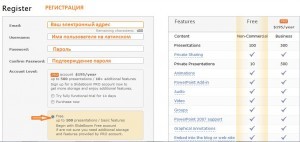
1. Захожу на регистрацию (Register или Join now). Приятный такой дизайн, как в JotForm. Но тут же взгляд натыкается на цену $195 в год. "Нет-, думаю я,- лучше вообще забуду про свой труд, чем такие деньги сходу платить!". И тут замечаю чуть ниже на желтом поле кем-то уже заботливо отмеченный чекбокс Free, что значит бесплатно! Ну теперь можно и регистрироваться!!!
2. После ввода данных, которые система принимает, справа от окошка ввода появляется зеленая галочка. Сразу отмечу, что при вводе подтверждения пароля, система может выдать предупреждение о несовпадении паролей. Не обращайте внимания, и преходите к вводу капчи - набора случайным образом выпавших цифр для проверки, что Вы не робот. Как только введете первую цифру, сообщение о несовпадении паролей пропадет и появится еще одна зеленая галочка.
3. Затем отмечаете чекбокс со стандартным принятием правил и соглашений и щелкаете по виртуальной кнопке Register.
4. Теперь вы внутри сервиса и можете приступать к выгрузке вашего файла. Как видно из первого скриншота, бесплатный пользователь может выгрузить не более 100 общедоступных (Public) презентаций и не более 10 личного характера (Private). При этом каждая на бесплатном аккаунте может быть размером не больше 100 Mb. 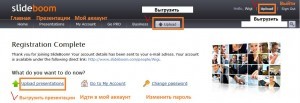 Этого вполне достаточно, так как, например, моя состояла из 86 слайдов с многочисленными анимационными эффектами, переходами, музыкой и речью "весила" 68.9 Mb. На скриншоте видно, что выгрузку можно сделать аж из трех мест, отмеченных мною красными галочками.
Этого вполне достаточно, так как, например, моя состояла из 86 слайдов с многочисленными анимационными эффектами, переходами, музыкой и речью "весила" 68.9 Mb. На скриншоте видно, что выгрузку можно сделать аж из трех мест, отмеченных мною красными галочками.
5. Щелкаем по любой виртуальной кнопке выгрузки Upload и в новом окне первой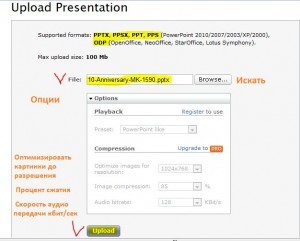 строчкой идут все форматы, которые поддерживает сервис. Ниже вам предлагается найти на своем компьютере загружаемый файл. Рекомендую задавать название файла на латинице, иначе будете получать длиннющие некрасивые ссылки, или, другими словами, URL-адреса.
строчкой идут все форматы, которые поддерживает сервис. Ниже вам предлагается найти на своем компьютере загружаемый файл. Рекомендую задавать название файла на латинице, иначе будете получать длиннющие некрасивые ссылки, или, другими словами, URL-адреса.
Если вы щелкните по черному треугольничку в окошке Options, то появится выпадающее окно с возможностями индивидуальной настройки параметров выгрузки, однако для начала всегда проще использовать стандартные настройки. Щелкаем по виртуальной кнопке Upload, и выгрузка началась.
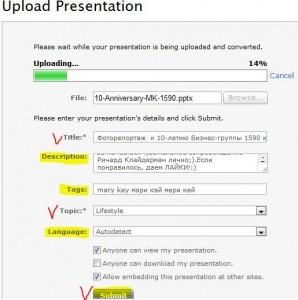 6. Пока идет выгрузка и конвертация, а процесс этот не такой уж и быстрый, вам предлагается окно для описания вашей презентации:
6. Пока идет выгрузка и конвертация, а процесс этот не такой уж и быстрый, вам предлагается окно для описания вашей презентации:
- Название (Title) - обязательно к вводу, так как напротив стоит звездочка. Здесь я советую писать название на русском языке.
- Описание (Discription) - заполняется опционно по желанию.
- Тэги (Tags), по которым вашу презентацию могут найти в поисковике. Заполняется опционно.
- Тема (Topic) - обязательна к выбору из предлагаемого списка рубрик.
- Выбор языка (Language) - по умолчанию стоит автоопределение.
И для того, чтобы сервис запомнил все это, необходимо щелкнуть по кнопке Submit (Подтвердить).
7. Когда PP-презентация загрузится и сконвертируется, вам будет предложено ее 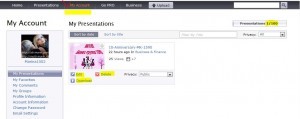 Открыть. Если вы не дождались завершения процесса, то всегда сможете найти ее в разделе My Account своего профиля.Там же вы можете ее удалить, изменить описание или загрузить на компьютер. А также выставить степень доступности (Privacy) - общедоступный (Public) или личный (Private). Теперь для просмотра или взятия кода вставки достаточно лишь щелкнуть левой клавишей мыши по самой картинке.
Открыть. Если вы не дождались завершения процесса, то всегда сможете найти ее в разделе My Account своего профиля.Там же вы можете ее удалить, изменить описание или загрузить на компьютер. А также выставить степень доступности (Privacy) - общедоступный (Public) или личный (Private). Теперь для просмотра или взятия кода вставки достаточно лишь щелкнуть левой клавишей мыши по самой картинке.
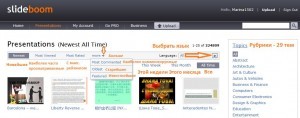 8. Сама я по незнанию стала искать свой файл в разделе Презентации (Presentations), но вышла на такую вот страничку, как на скриншоте слева и поначалу растерялась, поэтому я постаралась показать там, как можно работать с этим разделом сервиса.
8. Сама я по незнанию стала искать свой файл в разделе Презентации (Presentations), но вышла на такую вот страничку, как на скриншоте слева и поначалу растерялась, поэтому я постаралась показать там, как можно работать с этим разделом сервиса.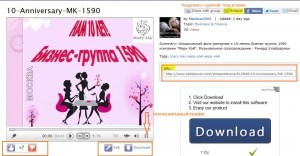
10.Итак, вы кликнули по картинке, как было предложено в пункте 8, и перешли на новую страничку, где можете проделать со своей презентацией множество действий. Именно в таком виде она будет представать перед пользователями, которые пройдут по вашей ссылке. Как видите, интерфейс Slideboom намного интуитивней и, на мой взгляд, приятней, чем на YouTube или Яндекс Видео. Я показала на скриншоте, где можно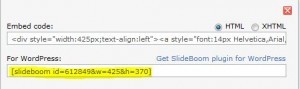 взять код вставки на свой сайт и URL-адрес. Второй строчкой дается код вставки специально для WordPress.
взять код вставки на свой сайт и URL-адрес. Второй строчкой дается код вставки специально для WordPress.
P.S. Если есть желание, посмотрите то, что явилось результатом моих стараний: https://www.slideboom.com/presentations/612849/10-Anniversary-MK-1590 и получите удовольствие, как минимум, от прекраснейшей музыки в исполнении великого пианиста Ричарда Клайдермана. В свое время я так была потрясена его первым концертом в Москве, что даже написала рассказ .
P.P.S. А это 4-минутное слайд-шоу по северу Испании, куда я летала к своим друзьям:
Однако по имеющемуся сейчас опыту, советую делать слайд-шоу на полторы-две минуты, не длинее.
Благодарю за прочтение статьи и возможные комментарии или вопросы!


















Спасибо за материал. Но у меня почему-то не выходит, чтоб скачать код (нет кнопки Embed). Это 10 шаг. Есть просто URL и то не могу скопировать. Не понимаю, почему так?!
Может, кто подскажет?!
Спасибо!
Я советую написать в Техподдержку сервиса Slideboom. Я такой же любитель, как и Вы, просто поделилась своим опытом. Удачи!
Загружаю презентацию на slide boom и пропадает звук. Загружается отлично, но звука нет.((( Помогите советом.
Конечно, Александр, советом помогу! В случае любых «непоняток» следует обращаться к разработчикам. Я сама так всегда и поступаю. Лично я не могу объяснить, почему так у Вас происходит со звуком. У меня этой проблемы не было. Но техподдержка может помочь. Там внизу есть третий слева столбик Help (Помощь), в в нем строчка Feedback (что значит Обратная связь). Там в окне прямо по-русски пишите, что у Вас произошло. Просто скопируйте, что Вы написали мне. Вполне реально, что они помогут! Удачи!
Загрузил презентацию на slide boom и пропадает звук. Загружается отлично, но звука нет.((( Помогите советом.
Марина, прочитала Вашу статью и посмотрела видео. Получила массу позитива и взяла на заметку. Обязательно воспользуюсь Вашими рекомендациями и сервисом!
Елена, благодарю за отклик! Искренне рада, что Вас заинтересовала эта информация. В свое время для меня это было прямо окрытием, так как можно просто переслать ссылку на свое слайд-шоу кому угодно и где угодно!
Хороший сервис! Хотя я предпочитаю все равно держать все при себе.))
Одно другому не мешает,Александр! На компьютере у меня тоже все хранится. Просто без этого сервиса раньше нужно было перетаскивать свою презентацию в Camtasia Studio и создавать слайдшоу там. Доп.работа! А потом помещать все это на YouTube или Яндекс.Видео. Со SlideBoom число операций значительно сократилось и сервис сам по себе очень приятный!
Марина, хорошо, что есть альтернативные варианты.Спасибо!
Отличная находка. Спасибо. Это ещё одна возможность развитеия бизнеса в интернет. Очень красивая презентация, а музыкой просто очарована. Побегу себе такой прелести накачаю и буду слушать.Благодарю!
Посмотрела Ваше видео, Марина, и вернулась на блог ещё раз. Чтобы сказать:»Материал сделан прекрасно. Столько выдумки, интересных находок и, конечно, прекрасная музыка. Мне очень всё понравилось.
Только непонятно вот что. Если презентацию Вы делали полностью в PowerPoint, откуда взялся первый переход в виде куба. У меня такого перехода в программе нет. Или у Вас версия 10?
А теперь иду читать Ваш рассказ…
Да,Мария, конечно, это PowerPoint 2010. Я вообще стараюсь максимально использовать Microsoft Office 2010, так как возможностей в нем заложено море! Буду, наверное, понемногу писать об этом.
Марина, добрый день.
Благодарю за статью. Надо освоить этот ресурс.
Марина, огромное спасибо за Вашу информацию. Обязательно воспользуюсь.
У Вас получилась очень красивая презентация. Успехов Вам!
Марина! Это просто супер! Во-первых очень полезная статья. Я все сделала параллельно, читая статью. Зарегистрировалась на Slideboom. Я постоянно работаю со слайдами и это здорово. А во-вторых спасибо за доставленное удовольствие от просмотра вашей презентации с этим великолепным музыкальным сопровождением. У Вас очень здорово все получилось. Мэри Кэй обожаю. Пользуюсь много лет. Спасибо!
Прочитала, порадовалась, что есть поэтапное описание процесса, который мне предстоит освоить. Я все время делаю презентации на разные медицинские темы. Теперь есть пошаговая инструкция, написанная «человеческим» языком. Таким пользователям, как я, это — на вес золота!. Спасибо, Марина! Я представляю, сколько ты потратила на это времени!
Марина, спасибо за находку — классная вещь